Maison >Tutoriel logiciel >Logiciel >Comment configurer la boucle de la dernière page dans Adobe Acrobat Pro9 - Comment configurer la boucle de la dernière page dans Adobe Acrobat Pro9
Comment configurer la boucle de la dernière page dans Adobe Acrobat Pro9 - Comment configurer la boucle de la dernière page dans Adobe Acrobat Pro9
- 王林avant
- 2024-03-05 08:40:04996parcourir
L'éditeur PHP Xigua vous présentera comment configurer la boucle de la dernière page dans Adobe Acrobat Pro9. Lorsque nous utilisons Adobe Acrobat Pro9 pour lire des documents, nous devons parfois parcourir la dernière page du document pour afficher et vérifier rapidement le contenu. Ensuite, nous présenterons en détail comment le configurer dans Adobe Acrobat Pro9, afin que vous puissiez facilement maîtriser cette compétence pratique.
Tout d’abord, ouvrez une interface du logiciel Adobe Acrobat Pro9.

Cliquez sur le menu Edition dans le menu d'Adobe Acrobat Pro9.

Après avoir cliqué sur le menu d'édition, l'option de menu de niveau suivant sélectionnée dans Préférences apparaît.
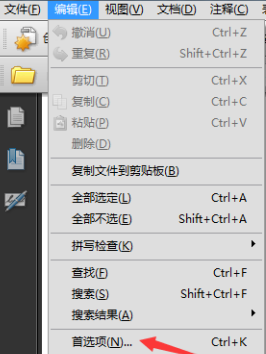
Dans une fenêtre de préférences qui apparaît, cliquez sur l'option Plein écran.
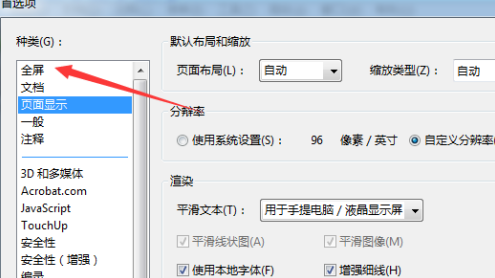
Après avoir cliqué sur l'option plein écran, cochez l'option Boucle après la dernière page.
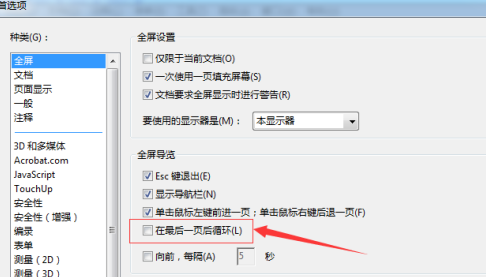
Après avoir coché l'option Boucle sur la dernière page, cliquez sur OK pour enregistrer les paramètres.
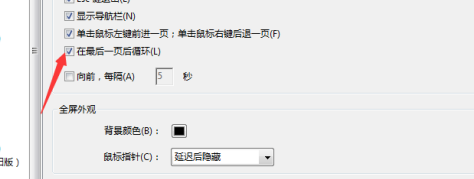
Ce qui précède est le contenu détaillé de. pour plus d'informations, suivez d'autres articles connexes sur le site Web de PHP en chinois!

